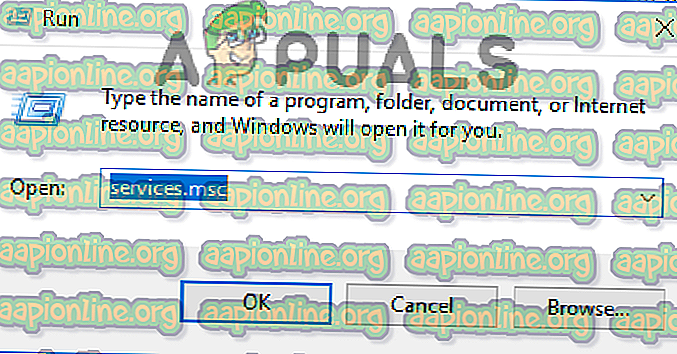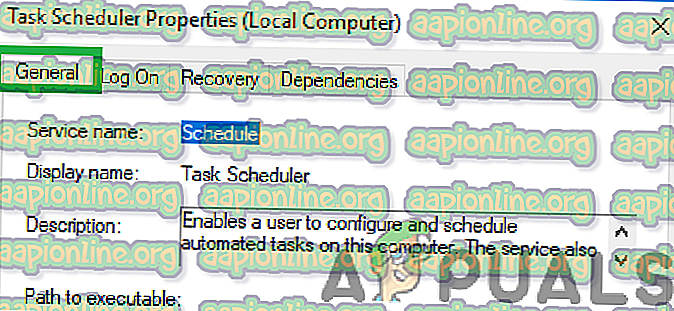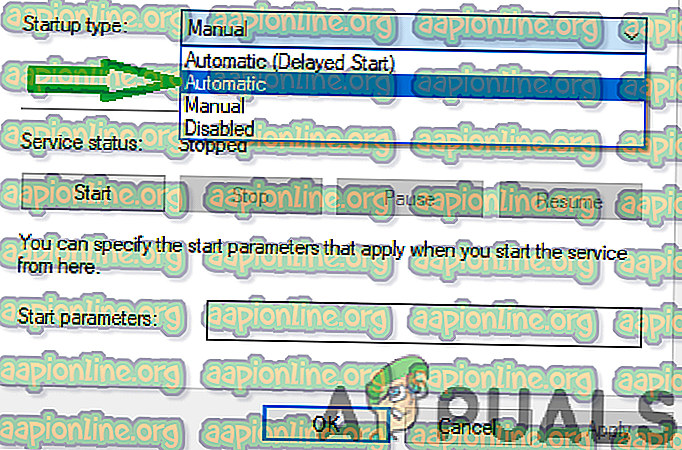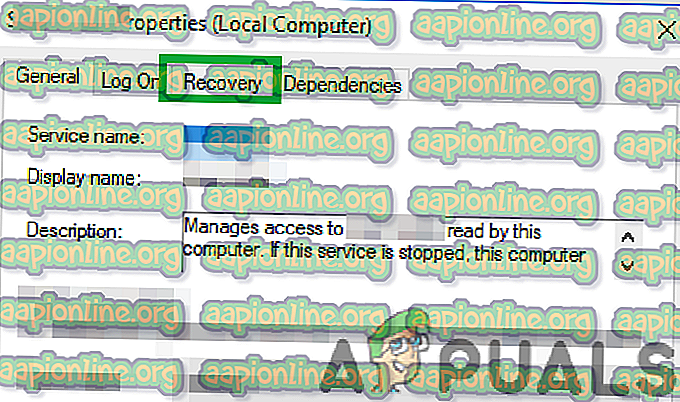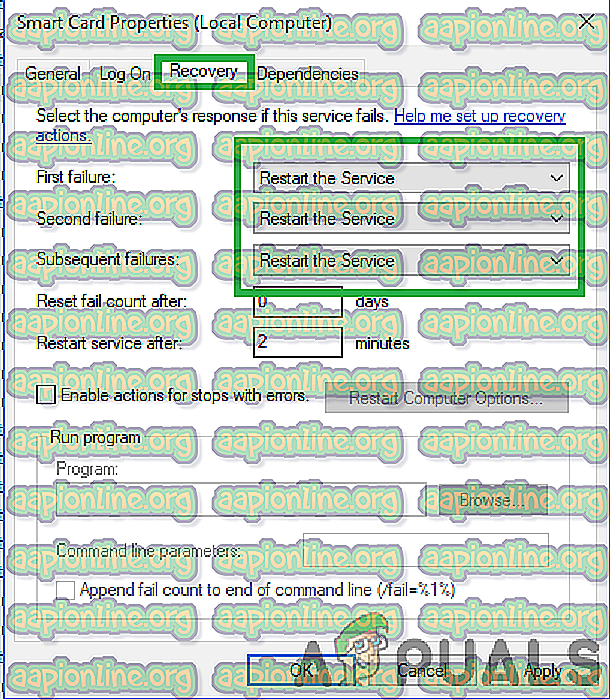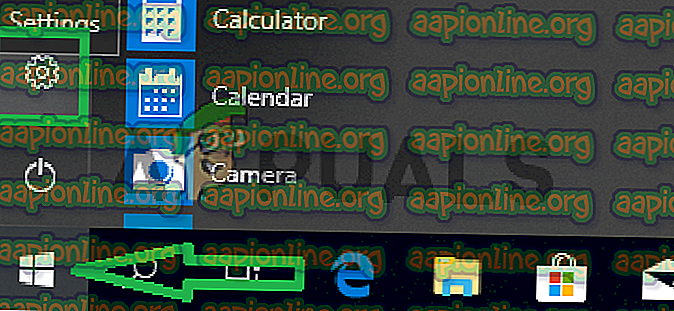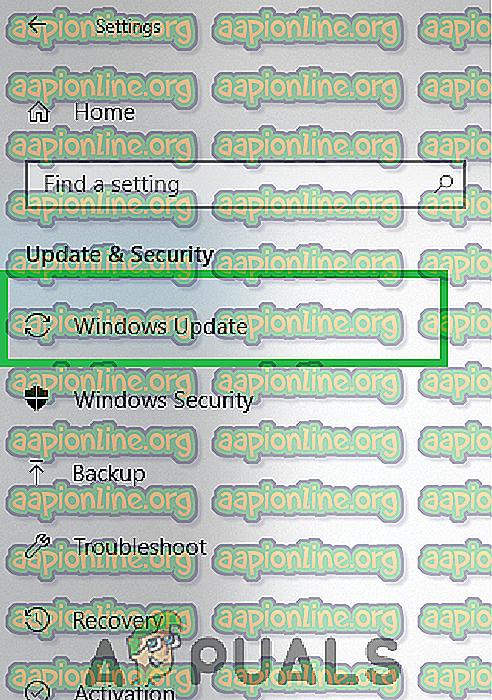Oplossing: Taakplannerfout 0x80070057
Taakplanner is een belangrijke Windows-functie die bepaalde taken op een bepaald tijdstip automatisch kan uitvoeren. De gebruiker moet eerst een taak toevoegen die moet worden uitgevoerd en vervolgens het tijdstip selecteren waarop moet worden uitgevoerd. Als het zover is, voert de Taakplanner die taak automatisch uit. Er zijn echter vrij recent veel rapporten binnengekomen over een " Fout 0x80070057 " en de taakplanner kan niet worden gestart.
Wat veroorzaakt de taakplannerfout 0x80070057
Nadat we meerdere rapporten van meerdere gebruikers hadden ontvangen, besloten we het probleem te onderzoeken en kwamen we met een reeks oplossingen die het probleem voor de meeste van onze gebruikers oplosten. We hebben ook de redenen onderzocht waarom de fout is geactiveerd en hebben ze hieronder vermeld.
- Uitgeschakelde service: het is mogelijk dat u de service op de een of andere manier hebt uitgeschakeld, waardoor zelfs wanneer u probeert te openen, deze niet wordt geopend. Er is geconstateerd dat sommige mensen belangrijke Windows-services uitschakelen om de prestaties van de computer te verbeteren, terwijl het een geweldige methode is om extra prestaties van uw computer te extraheren, het kan soms voorkomen dat belangrijke Windows-functies worden uitgevoerd.
- Antivirus: er werd gezien dat in sommige gevallen de op de computer geïnstalleerde Antivirus de functie blokkeerde om te starten. Soms voegen gebruikers zelf de Taakplanner toe aan de blokkeerlijst en in zeldzame gevallen voegt de Antivirus deze automatisch toe wanneer deze is geïnstalleerd.
- Glitch van Windows: als u Windows 10 gebruikt, is er mogelijk een bepaalde fout of een storing in uw besturingssysteem waardoor u de taakplanningsfunctie niet kunt gebruiken. Hoewel, Windows 10 bestaat al geruime tijd nu. Het is nog steeds niet zo stabiel als de oudere besturingssystemen en er bestaan veel problemen binnen het framework.
- Beheerdersrechten: als u een standaardaccount gebruikt in plaats van een beheerdersaccount op uw computer, start de taakplanningsservice mogelijk niet correct. Het wordt ook aanbevolen dat het beheerdersaccount een wachtwoord heeft ingesteld om in te loggen.
Nu u een basiskennis heeft van de aard van het probleem, gaan we verder met de oplossingen. Zorg ervoor dat u deze implementeert in de specifieke volgorde waarin ze worden vermeld om conflicten te voorkomen.
Oplossing 1: Service opnieuw opstarten
Het is mogelijk dat u de Service hebt uitgeschakeld terwijl u probeerde de prestaties van uw computer te verbeteren. In sommige gevallen kan een prestatiebooster van derden ook belangrijke systeemservices uitschakelen. Daarom zullen we in deze stap de Task Scheduler-service inschakelen. Daarom:
- Druk op de toets " Windows " + " R " om de " Prompt uitvoeren " te openen

- Typ " services ". msc ”in de prompt en druk op enter .
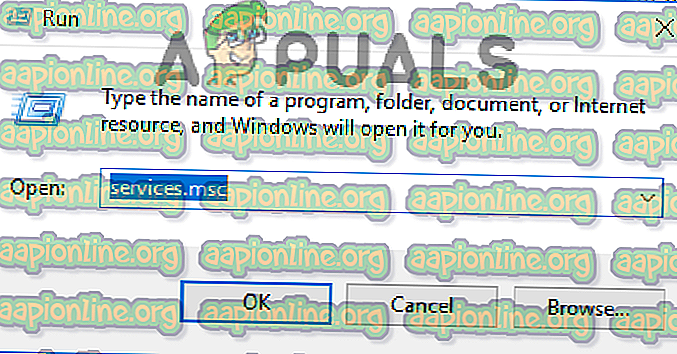
- Wacht tot de informatie " Services " wordt geopend en scrol omlaag naar de service " Taakplanner ".
- Dubbelklik op de service en klik op het tabblad ' Algemeen '.
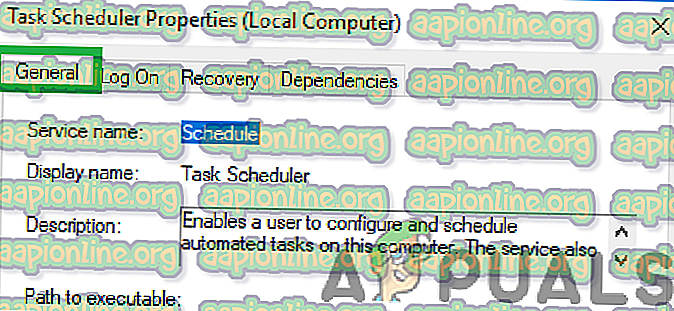
- Klik op de opties " Opstarttype " en selecteer de optie " Automatisch " in de lijst.
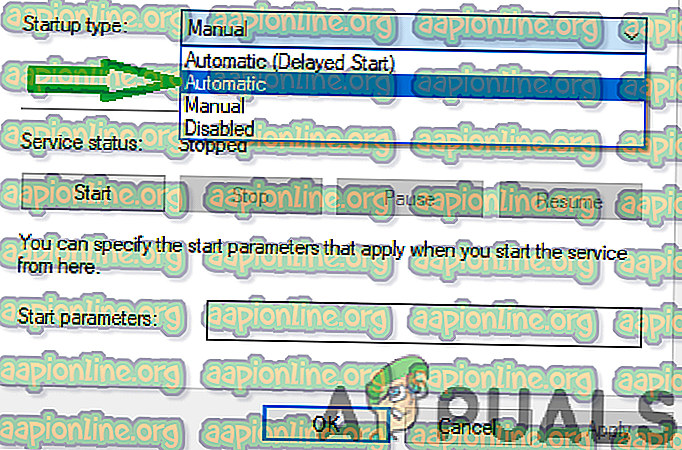
- Klik nu op de optie " UITVOEREN " en klik vervolgens op het tabblad " Herstel ".
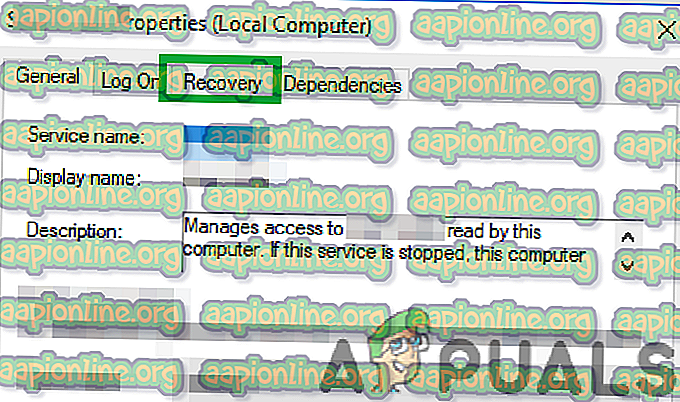
- Klik op de optie " Na eerste storing " en selecteer " De service opnieuw opstarten ".
- Klik op de optie " Na een tweede storing " en selecteer hier ook " De service opnieuw opstarten ".
- Klik nogmaals op het tabblad " Na opeenvolgende fouten " en selecteer de optie " De service opnieuw opstarten ".
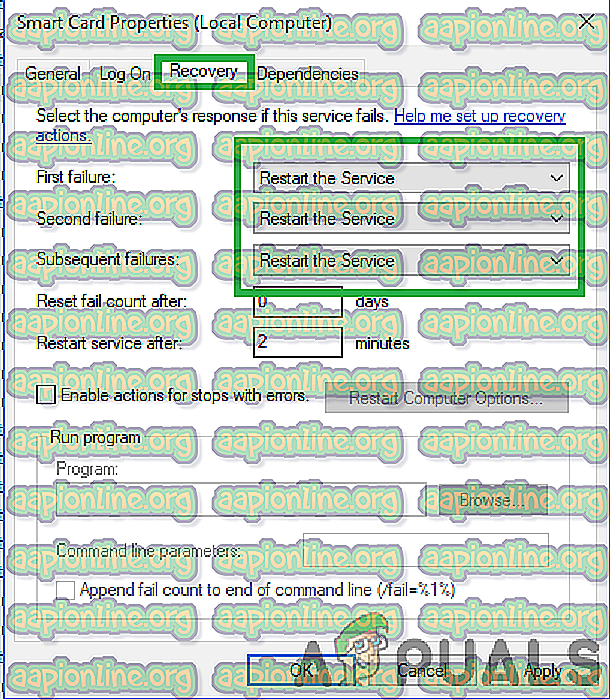
- Klik op ' Toepassen ' en vervolgens op ' OK '
- Voer de " Taakplanner " uit en controleer of het probleem blijft bestaan.
Oplossing 2: Antivirus uitschakelen
Als u een antivirus van derden op uw systeem hebt geïnstalleerd, wordt u aangeraden de antivirus uit te schakelen en de taakplanner uit te voeren . Als het programma zonder fouten wordt geopend, betekent dit dat de Antivirus de juiste werking ervan heeft verhinderd. U kunt proberen een uitsluiting voor Taakplanner toe te voegen en deze uit de blokkeerlijst proberen te verwijderen of u kunt de Antivirus wijzigen als deze nog steeds blokkeert.

Oplossing 3: uitvoeren met een beheerdersaccount
Als de Taakplanner niet actief is en u zich op een standaardaccount bevindt, is het raadzaam om deze uit te voeren met een beheerdersaccount . Soms vereist de Taakplanner speciale machtigingen om goed te kunnen werken. Het wordt ook aanbevolen dat de beheerdersaccount die u gebruikt om de Taakplanner- service uit te voeren, een " wachtwoord " heeft voor de aanmelding. Omdat de Task Scheduler-service soms niet correct wordt uitgevoerd als het beheerdersaccount geen wachtwoord heeft ingesteld om in te loggen.
Oplossing 4: controleren op updates
Er zijn talloze gevallen waarin het besturingssysteem een aantal fouten of bugs vertoont. Microsoft heeft frequente updates uitgebracht om dergelijke problemen op te lossen. Hier zullen we controleren of er updates in behandeling zijn op uw computer.
- Klik op het " Startmenu " en selecteer het pictogram " Instellingen ".
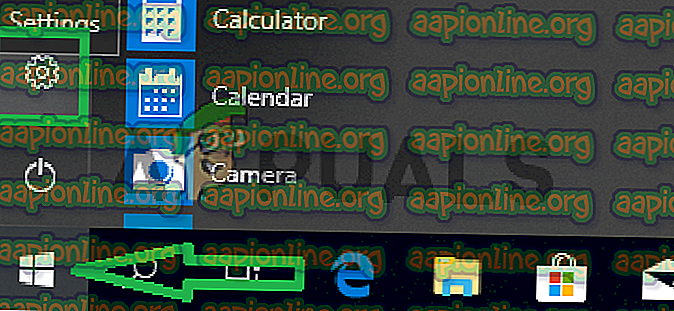
- Klik op de optie " Update en beveiliging " en selecteer " Windows Update " in het linkerdeelvenster.
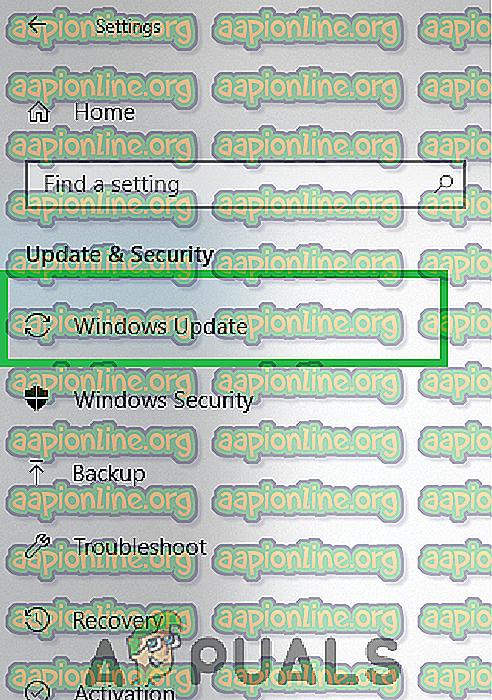
- Klik op de optie " Controleren op updates " en wacht terwijl Windows controleert op nieuwe updates.

- Windows downloadt en installeert nu automatisch nieuwe updates.
- Controleer of het probleem blijft bestaan na Windows Updates.